ウィドウズ11のOffice365にって矢印カーソルが消えてしまったので、上の方にショートカットを表示する方法です
エクセルで図形を選択する矢印カーソルのある場所
ホームの右の方にある検索と選択

エクセルの横幅を制限していると、虫眼鏡マークの編集をクリックすると出てきます
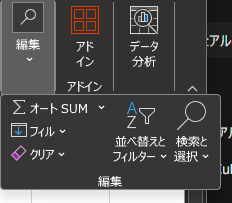
そして、検索と選択をクリックするとメニューが開いてオブジェクトの選択という今まであったマウスカーソルで選択できるものがあります
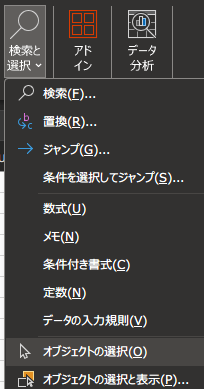
でもこれだと非常にめんどくさいので、上のショートカットメニューの部分 正式名称はリボンのユーザー設定を編集して使いやすくします
オブジェクト選択のショートカットボタンを追加する方法
上のどこでもいいので、右クリックをおすと、リボンのユーザー設定というボタンが出てきます
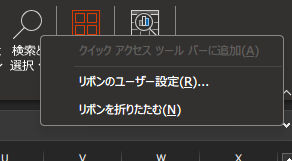
ポップアップメニューが開くので、コマンドの選択部分ですべてのコマンドを選択
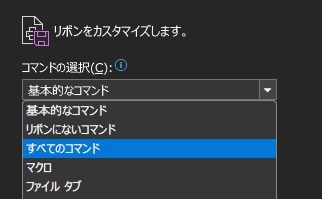
あいうえお準で並んでいるので、その中から、オブジェクトの選択を見つけてクリック、
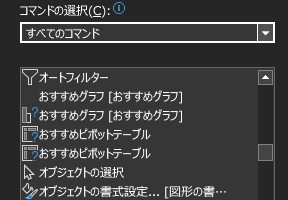
右のメインタブのところが、どのタブに追加するかという選択ができる。図形関係のタブは挿入にあるのでそこがおすすめ、挿入をクリックして新しいグループをクリック
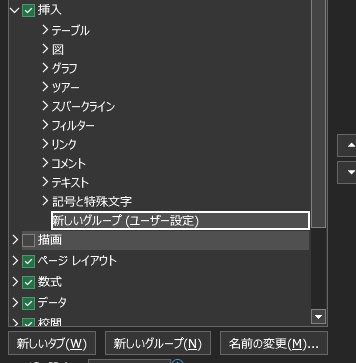
そして真ん中の追加ボタンをクリック
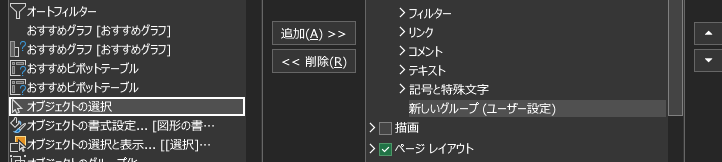
下のようになったら右下のOKをクリック
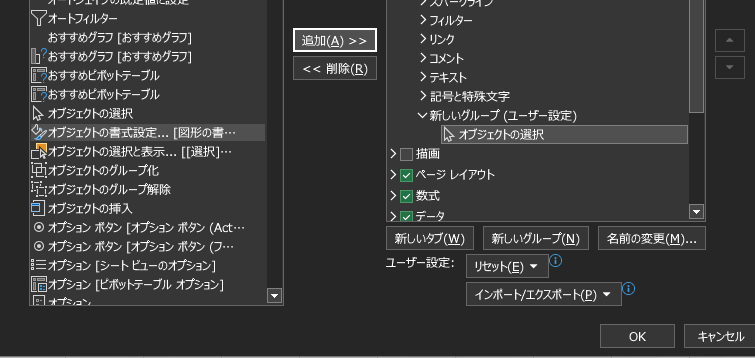
位置を図形の横などに変えたい場合は、下の赤枠の押すとメニューの位置が上下するので調整してくださ位置調整が終わったら、OKをクリックして終了
すると下のようにオブジェクトの選択が挿入のタブの中の図形のそばに出るようになりました。
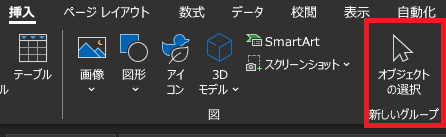
これでエクエルでかなり便利に使えるようにあったと思います